|
|
Mapear con Field PapersEn este capítulo veremos cómo podemos registrar las coordenadas de los lugares sin un GPS. Utilizaremos una herramienta llamada Field Papers, que te permite imprimir un mapa de una zona, dibujar en él y añadir notas, y cargar el papel de nuevo en JOSM, donde puedes añadir tus lugares a OpenStreetMap. También puedes ver este video tutorial de Field Papers de 8 minutos sobre cómo crear un atlas y cargar una instantánea. Descripción general de Field PapersAntes de entrar en detalles sobre los Field Papers, veamos un resumen de cómo funciona el proceso:
¿Cómo funciona Field Papers?Si sigues el proceso de Field Papers descrito anteriormente, estarás recopilando coordenadas geográficas exactas de los lugares con nada más que papel. ¿Cómo es posible? Cuando imprimes un Field Paper, el papel viene con un código de barras cuadrado en la parte inferior de la página. Este código de barras permite que Field Papers determine la ubicación exacta del mapa que estás utilizando para el levantamiento. Más tarde, cuando vuelvas a cargar el papel en JOSM, todos los objetos que hayas dibujado se mostrarán en sus ubicaciones reales. Es como usar un GPS para obtener coordenadas precisas, ¡excepto que todo lo que necesitas es papel! Ahora vamos a aprender cómo crear y usar Field Papers. Crear e imprimirAbre tu navegador web. En la barra de direcciones de la parte superior de la ventana, introduce el siguiente texto y presiona Intro: fieldpapers.org El sitio web debería verse similar al siguiente:
Haz clic en Hágase un atlas para seleccionar el área que deseas imprimir.
Serás dirigido a esta página:
Acércate a la zona que quieres imprimir en papel. Puedes mover el mapa de la misma manera que lo haces en el sitio web de OpenStreetMap, utilizando el botón izquierdo del ratón para arrastrar el mapa y la rueda de desplazamiento para acercarte y alejarte. Si haces clic con el botón izquierdo del ratón en los botones (+) y (-) de la esquina superior izquierda, también podrás acercarte y alejarte.
Proporciona un nombre para el papel. Si lo deseas, puedes añadir un texto que aparecerá en cada papel que se imprima.
La siguiente opción te permite seleccionar el diseño del mapa. Si marcas la casilla junto a “Imprimir notas”, tu mapa se imprimirá en la mitad superior de una página y las notas se mostrarán en la mitad inferior. De lo contrario, los mapas se mostrarán en una página completa.
La siguiente casilla te permite mantener tus atlas privados. Al mantener tus atlas privados, solo se puede acceder a ellos una vez que hayas iniciado sesión o a través de un enlace que se te proporciona en el último paso.
Justo al lado del mapa hay algunas opciones adicionales. Las dos primeras opciones te permiten seleccionar el tamaño y la orientación del papel que deseas utilizar para imprimir el Field Paper. Puedes elegir entre vertical u horizontal.
La siguiente opción te permite seleccionar el tipo de datos que deseas utilizar para tu Field Paper. Aquí puedes seleccionar entre diferentes opciones que cambiarán el aspecto del mapa. Por ahora, seleccionaremos Blanco y Negro.
Por último, si lo deseas, puedes añadir una cuadrícula UTM a cada mapa.
Debes asegurarte de que la ventana muestra el área que quieres cartografiar. Puedes utilizar los controles de la ventana del mapa para cambiar el tamaño de las páginas de tu Field Paper o para tener más o menos páginas. Asegúrate de que tus papeles cubren un área razonablemente pequeña o no serán de mucha utilidad cuando estés caminando. Si te equivocas la primera vez, no te preocupes, puedes crear tantos papeles como necesites.
Verás que tu nueva impresión se está procesando. Cuando haya terminado, verás tu Field Paper en esta página. Por lo general, la impresión solo tarda unos minutos en estar lista, dependiendo del número de páginas que estés creando.
Cuando la impresión esté lista, haz clic en “Descargar mapa en PDF para imprimir”. El Field Paper debería empezar a descargarse.
Cuando termine la descarga, abre el archivo PDF. Conecta tu computadora a una impresora e imprime la página. Si todo va bien, ahora deberías tener tu mapa impreso en papel. Mapear con Field Papers
Escanear y cargarLos Field Papers son muy útiles para mapear con nada más que papel, pero no son 100% mágicos. Todavía tendremos que añadir nuestro papel en JOSM, añadir nuestra información digitalmente y guardar nuestros cambios en OpenStreetMap. El primer paso es escanear tus Field Papers en tu computadora. Puedes hacerlo conectando un escáner a tu computadora, escaneando el papel y guardándolo como un archivo de imagen. Si no tienes un escáner, puedes tomar una fotografía del papel, pero debes tener cuidado de tomar una muy buena foto. Asegúrate de que el papel esté plano y que la cámara esté directamente frente a él. Asegúrate de incluir el código de barras en la imagen, ya que Field Papers no funcionará sin él. Este es un ejemplo de una imagen escaneada/fotografiada:
Una vez que tengas tu Field Paper escaneado y guardado en la computadora, abre tu navegador web y vuelve a fieldpapers.org, igual que antes.
Haz clic en “Elegir archivo” y navega hasta el archivo en el que escaneaste/fotografiaste tus Field Papers.
La carga de tu documento puede tardar unos minutos, dependiendo de la velocidad de tu conexión a Internet. Cuando la carga termine, verás algo como esto:
Si no vas a trabajar con estos datos en JOSM ahora mismo, es una buena idea marcar esta página de instantáneas. Añadir el complemento de Field PapersAntes de poder abrir el documento de campo en JOSM, tenemos que instalar el complemento JOSM Field Papers.
Abrir en JOSMAhora puedes cargar tu Field Paper en JOSM y utilizarlo para añadir la información que has recopilado a OpenStreetMap. A menos que aún tengas abierta la página web con tus instantáneas o hayas guardado un marcador en ella, vuelve al sitio web de Field Papers, escribiendo fieldpapers.org en tu navegador web, igual que antes.
Para cargar el paper en JOSM, necesitamos copiar el ID de la instantánea de los Field Papers que has escaneado. En la barra de URL de la parte superior de tu navegador de Internet, selecciona el texto y pulsa CTRL+C en tu teclado para copiarlo. El texto debería tener un aspecto similar al siguiente: http://fieldpapers.org/snapshot.php?id=zqw8m33x#16/14.6582/121.1098
En el menú superior de JOSM, haz clic en “Field Papers”. A continuación, haz clic en “Mapa escaneado…”.
Pulsa CTRL+V en tu teclado para pegar el texto que has copiado del sitio web de Field Papers.
Haz clic en Aceptar. Si todo ha ido bien, deberías ver tu Documento de Campo cargado en JOSM. Para saber cómo añadir los lugares que has mapeado en OpenStreetMap, consulta el proceso de edición de JOSM y la edición de datos de campo.
También puedes utilizar tus Field Papers escaneados en otros editores en línea de OSM como iD o Potlatch2 haciendo clic en los enlaces “Editar en iD” o “Editar en Potlatch” en la página de Field Papers escaneados.
¡Repetir!Después de añadir tus cambios a OSM, se guardarán en el mapa. Entonces, la próxima vez que quieras mejorar el mapa, podrás imprimir un nuevo Field Papers que incluirá los cambios que hayas realizado. A medida que se repite este proceso, ¡el mapa será cada vez mejor, cuanto más mapees! Resumen¡Excelente! En este capítulo has aprendido el proceso de uso de los Field Papers y cómo funcionan. Has aprendido cómo imprimir, mapear y escanear un Field Paper, y cómo puedes utilizarlos para mejorar OpenStreetMap.
¿Fue útil este capítulo?
¡Háganos saber y ayúdenos a mejorar las guías!
|

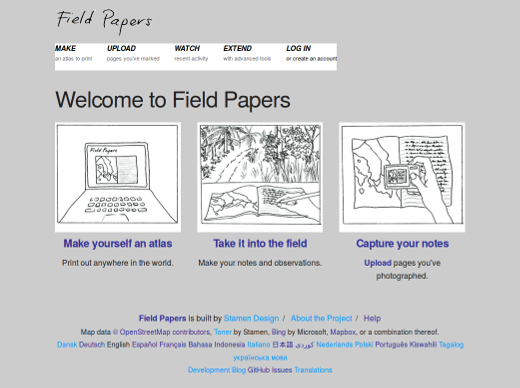
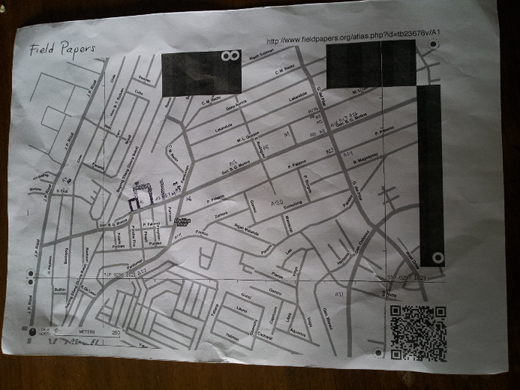
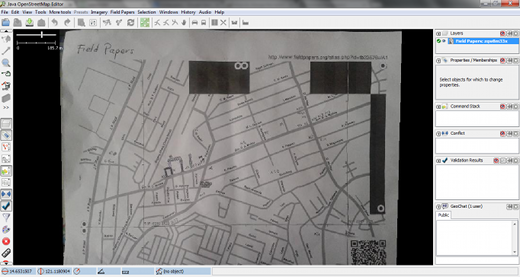
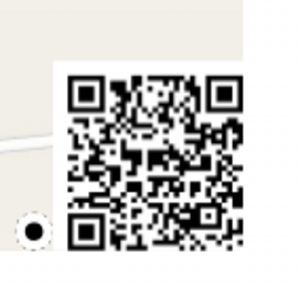
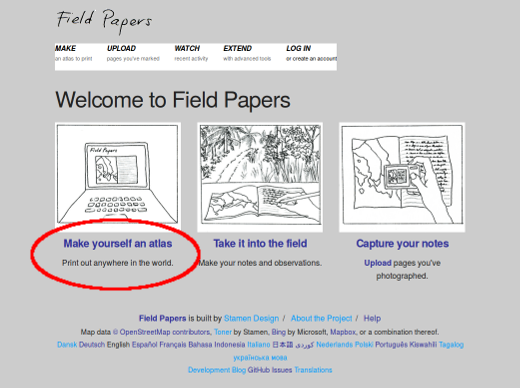
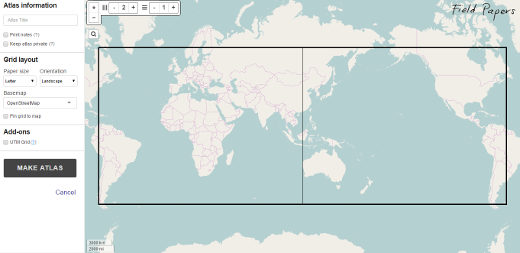
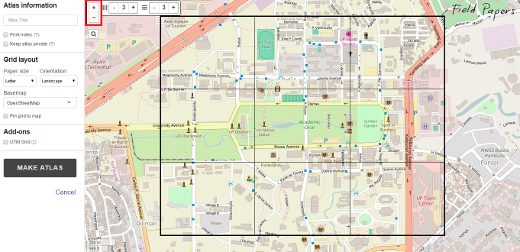
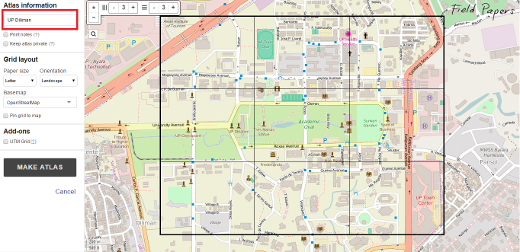
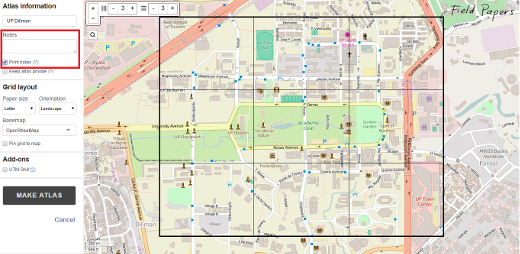
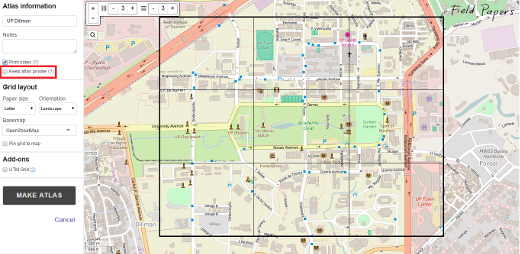
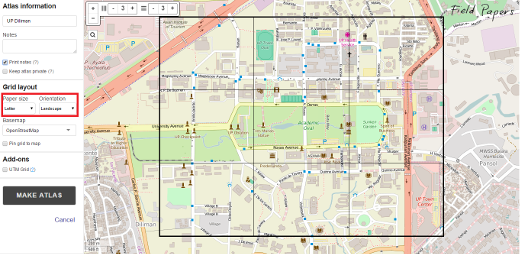
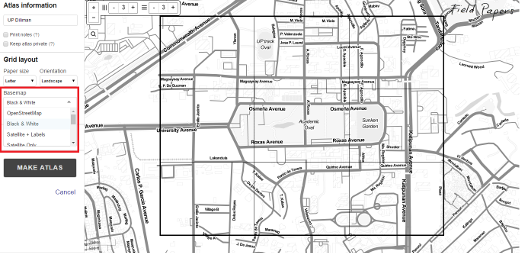
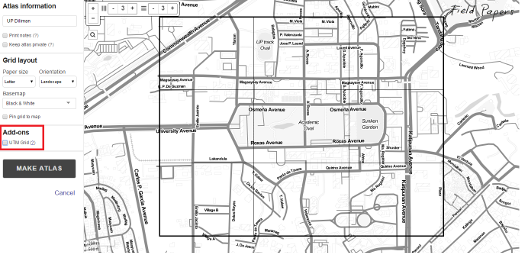
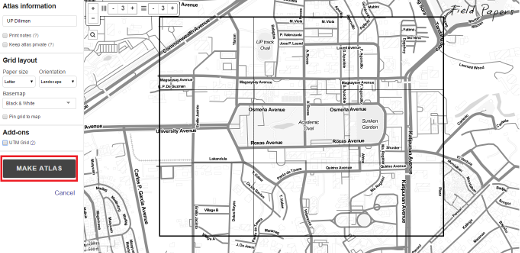
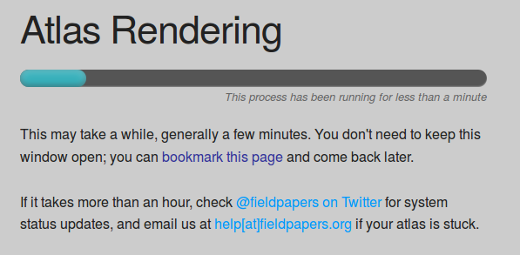
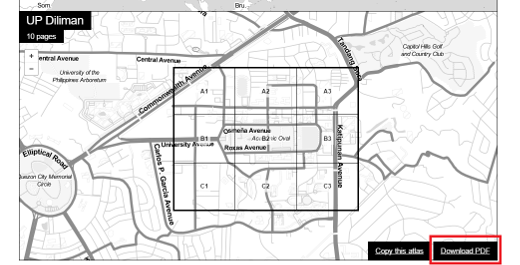
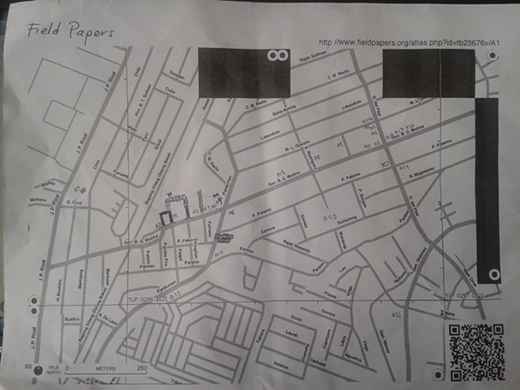
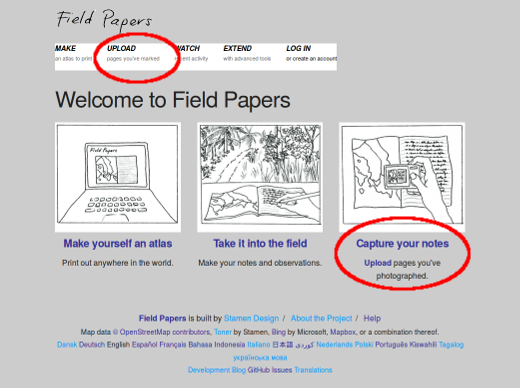
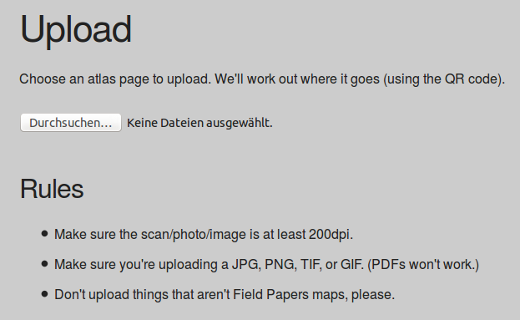


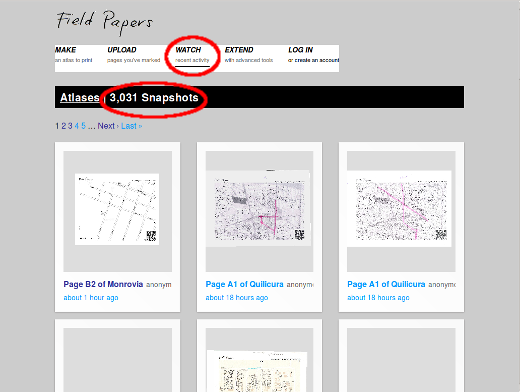
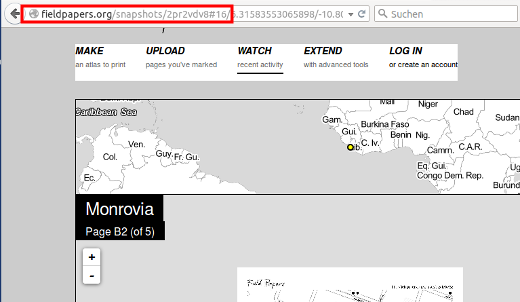

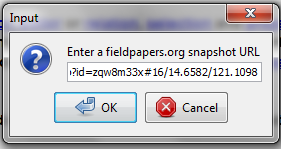
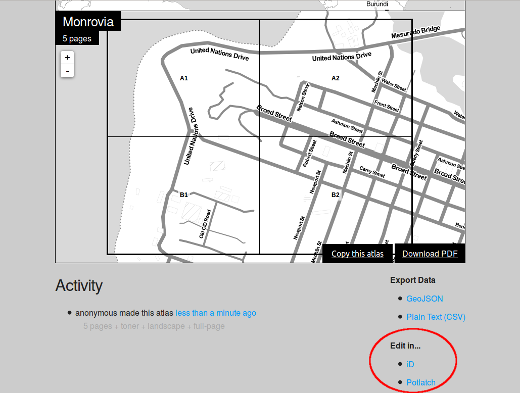
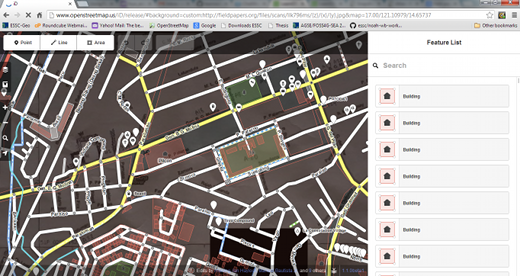
 Regresar al inicio de la página
Regresar al inicio de la página